在Photoshop中打造室内婚纱照的小清新效果,是许多摄影师和新人追求的目标。这种风格的照片以其轻盈、自然和梦幻的特点而受到喜爱,它将传统的婚纱摄影与现代审美相结合,创造出独特的视觉体验。通过精心调整曝光和色彩平衡,使用柔和的光线和淡雅的背景,摄影师能够在室内环境中捕捉到那份纯净与温馨。
关键在于利用自然光或巧妙布置的灯光来营造出柔和而均匀的光照效果,同时在色彩处理上偏向于使用温暖的色调,如粉色、米色和淡蓝色,来强调轻松愉悦的氛围。这种处理技巧不仅能够突出新人的温柔与幸福,也能为室内婚纱照增添一份梦幻而清新的风格。
ps室内婚纱照调出小清新效果方法步骤
效果图:
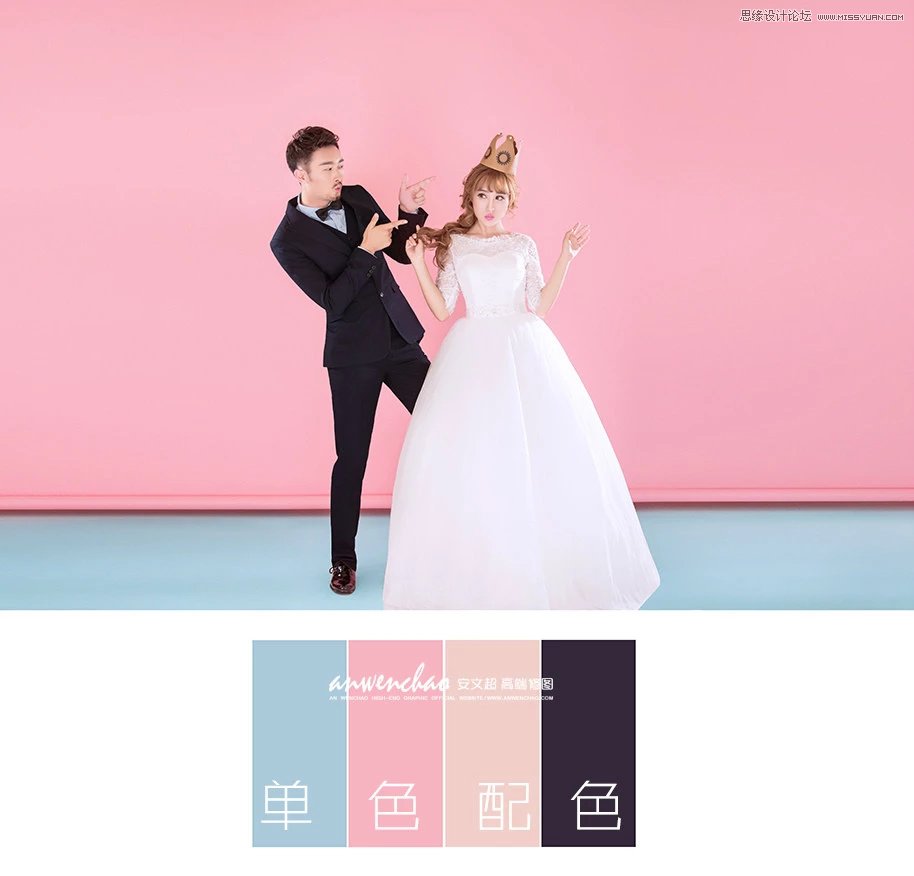
Camera Raw打开原图。
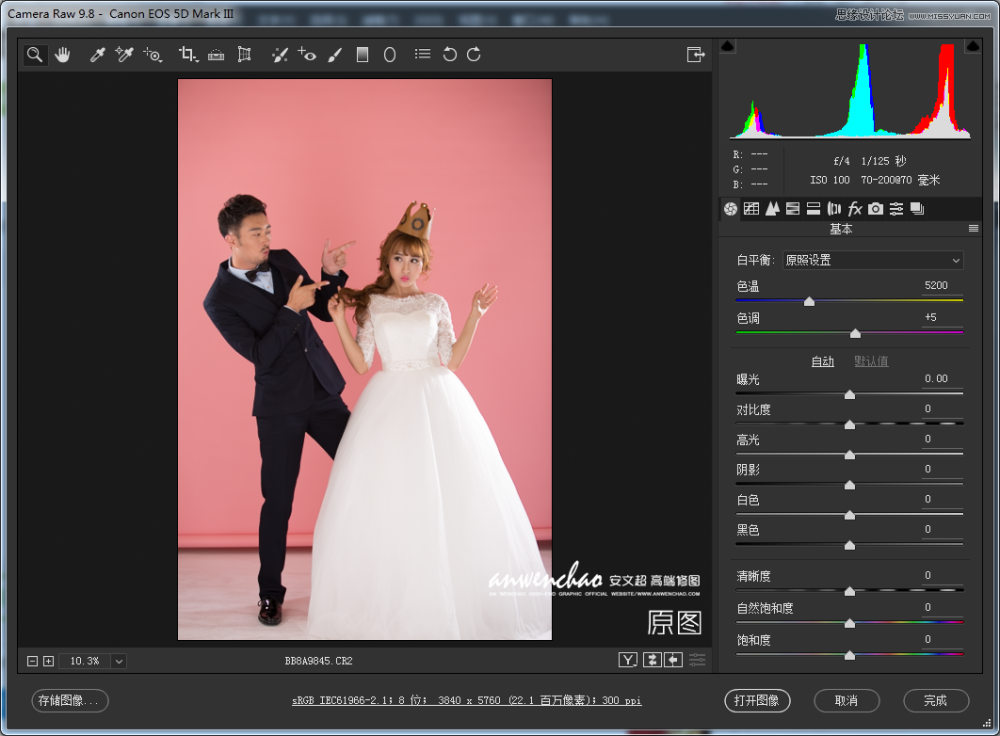
光线调整。少量对比,光线柔和,适当清晰去灰。

HSL灰度。控制肤色和背景色。

降低洋红饱和。

降低洋红色明度。

降低红原色、绿原色饱和度,增加蓝原色饱和度,减少黄色纯度增加洋红色,使图片更加干净。


转出到PS里。

液化与基础修饰。

光影修饰


Photoshop调出室内婚纱照片小清新效果(3)
文章来源于 86ps,感谢作者 安文超 给我们带来经精彩的文章!设计教程/PS教程/调色教程26352017-02-19选出背景拷贝一层,剪切蒙版,高斯模糊,虚化背景杂乱区域,画笔画匀其它区域,创建蒙版,擦除人物发丝周边。 创建青色纯色层,创建蒙版,保留地面区域。 颜色数值为300F0FF。 适当压暗脚下,配合人物光影。 创建灰
选出背景拷贝一层,剪切蒙版,高斯模糊,虚化背景杂乱区域,画笔画匀其它区域,创建蒙版,擦除人物发丝周边。
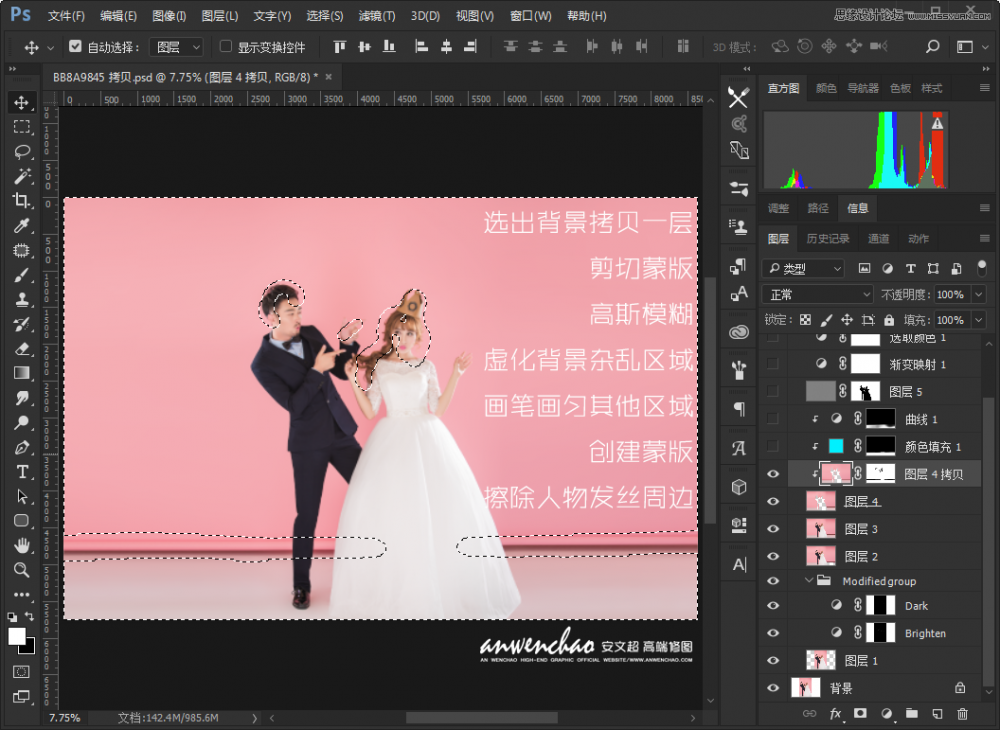
创建青色纯色层,创建蒙版,保留地面区域。

颜色数值为300F0FF。

适当压暗脚下,配合人物光影。

创建灰板,蒙版选区背景,添加杂色,数值5左右。

添加黑白渐变映射层,混合模式:明度,不透明度35%。

压暗西装。

暗部加入红色。

高光加入蓝色。

光线提亮。

最终效果















